
Flikiでテキストからショート動画を作る
毎日のようにYouTubeに動画を投稿しているのですが、ネタに困ることがあります。
そのようなときにサポートしてくれるのが、テキストからショート動画をつくるAI、Flikiです。
アカウント作成
Flikiは、有料サービスもありますが、無料でも利用できます。
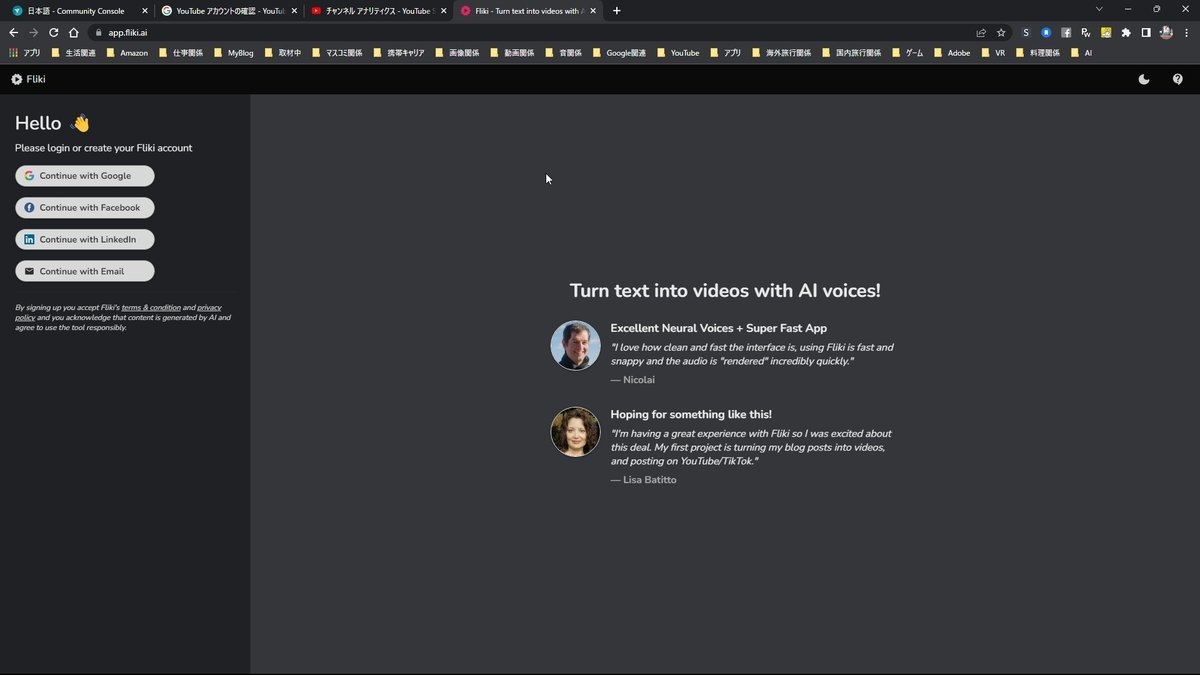
Google、Facebook、LinkedInでログインすることができます。
また、メールアドレスでもログインできます。
ログインすると、『Studio』というページに入ります。
私はすでに作成しているので、過去に作成したファイルが表示されていますが、初めてのときは、サンプルファイルが表示されているかと思います。
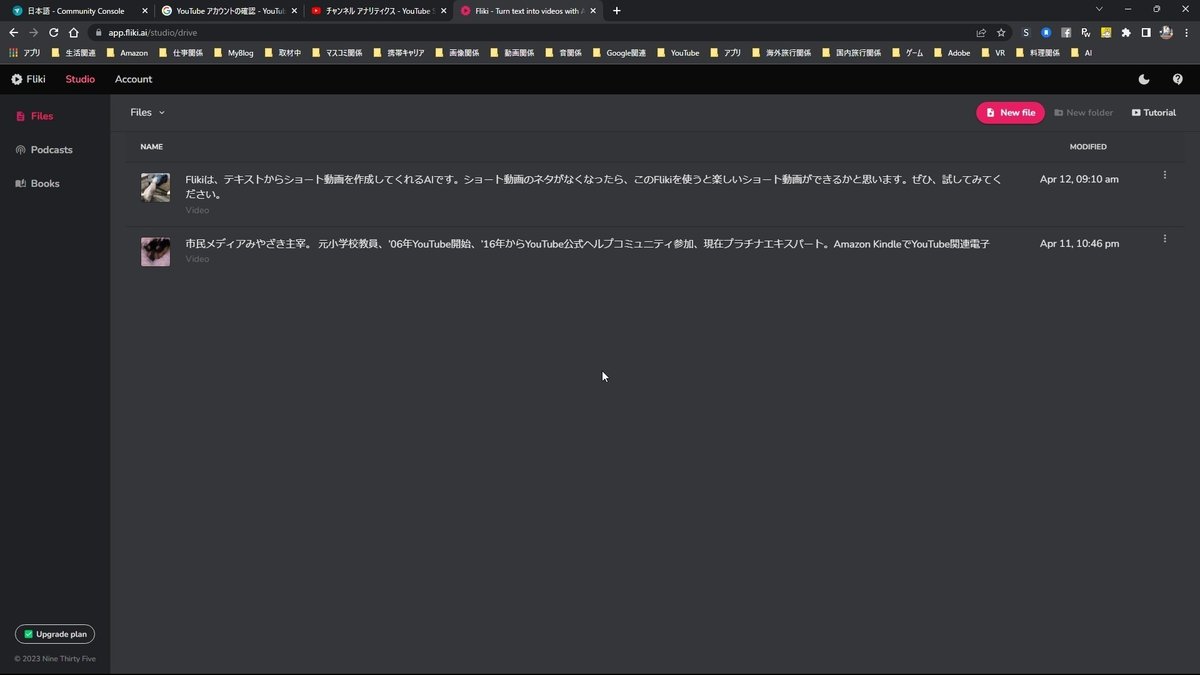
ショート動画の作成手順
動画を作成する前に、ショート動画で表示させたいテキストを用意します。
Twitterでつぶやいた文章でも、メモ帳で作成した文章でも構いません。
このFlikiでは、テキストを読み上げるタイプのショート動画を作成できます。
まずは、下記の画像のように、『New File』をクリックします。
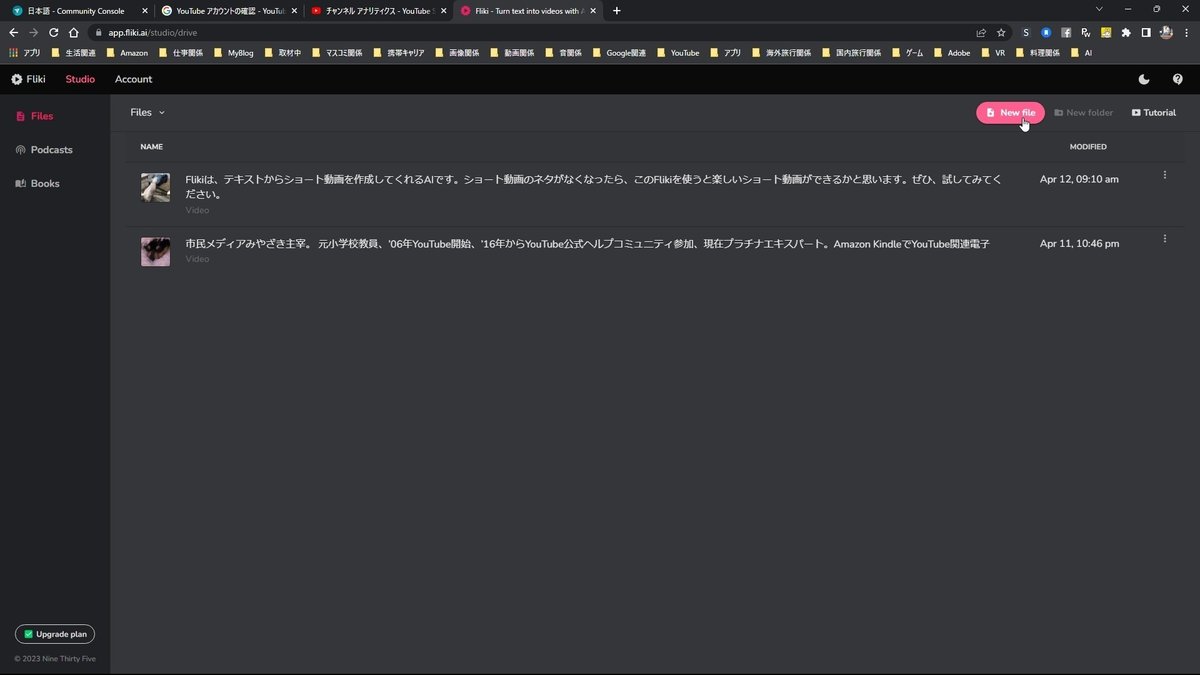
そうしますと、下記の画像のような New File のボックスが開きます。
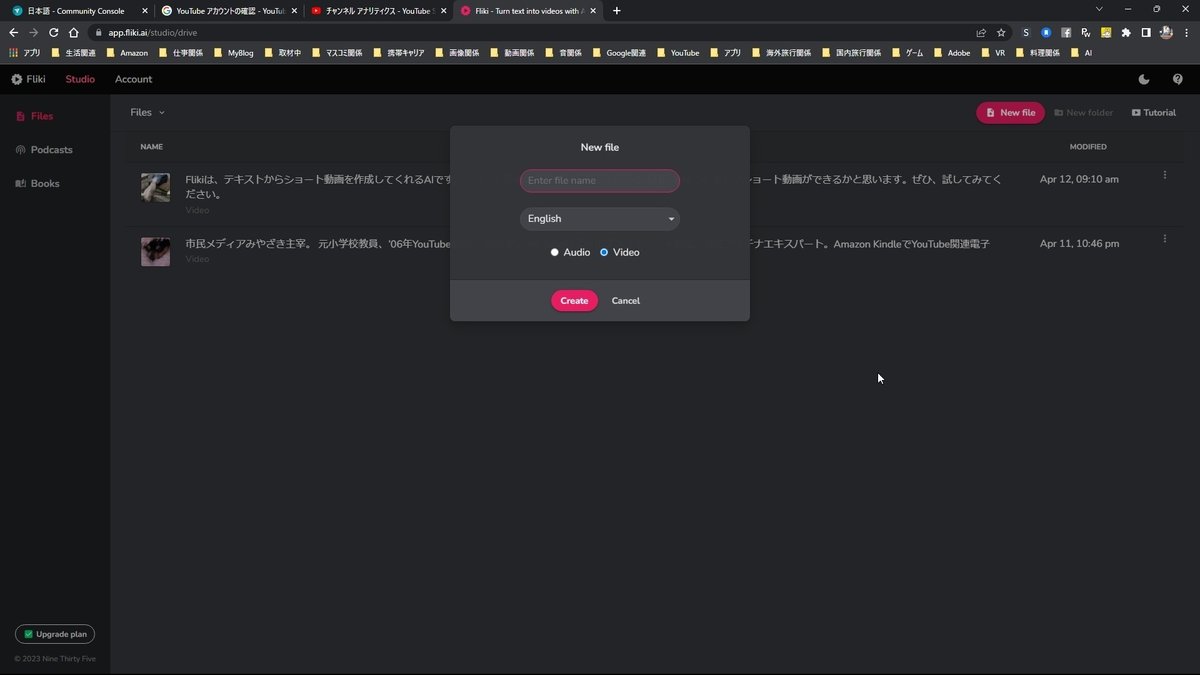
言語は、Japanese を選択します。
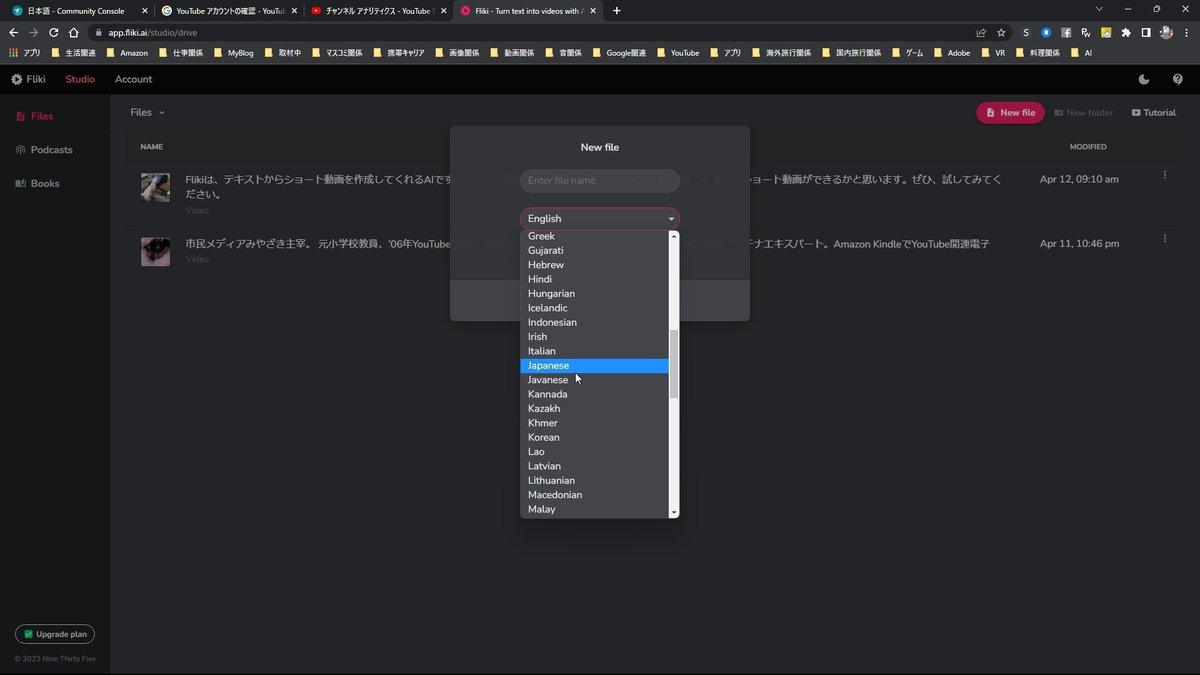
上記のボックスには、ショート動画で表示させたいテキストを入力します。
Twitterのツイートをコピペするか、あらかじめメモ帳などで文章を作成手置きます。
今回は、下記の文章を用意しました。
明日は黄砂の影響があります。外出するときにはお気を付けてください。
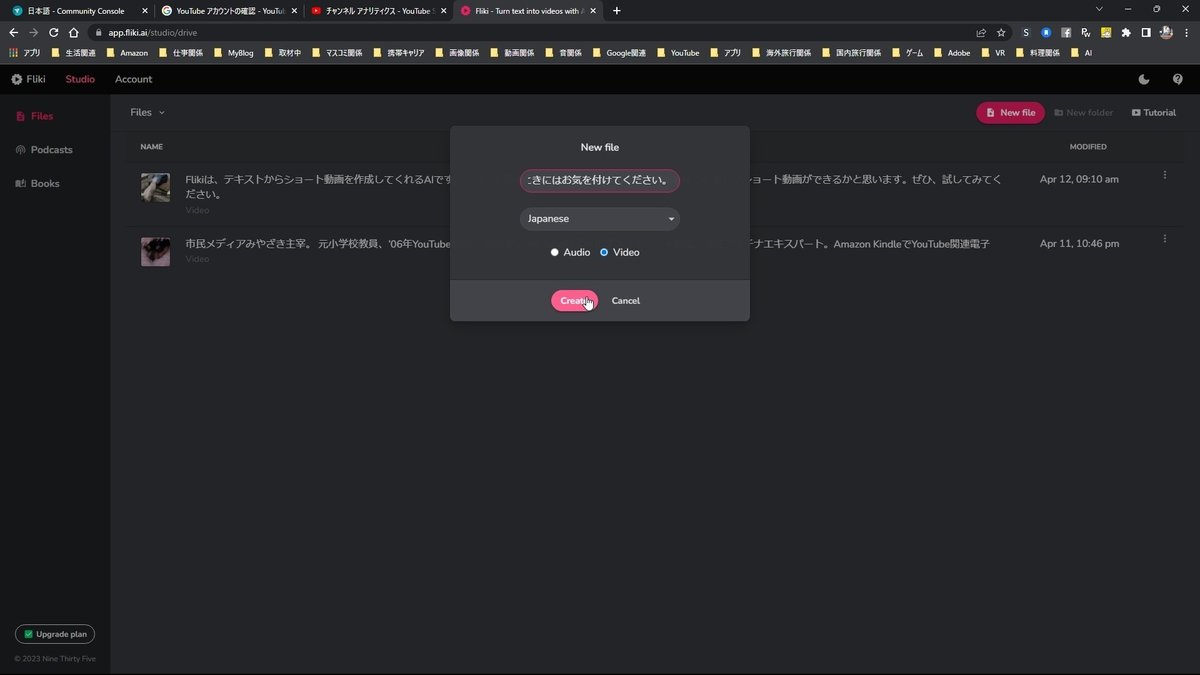
入力したら、上記の画像のように、『Create』をクリックします。
そうしますと、下記のような画面に切り替わります。
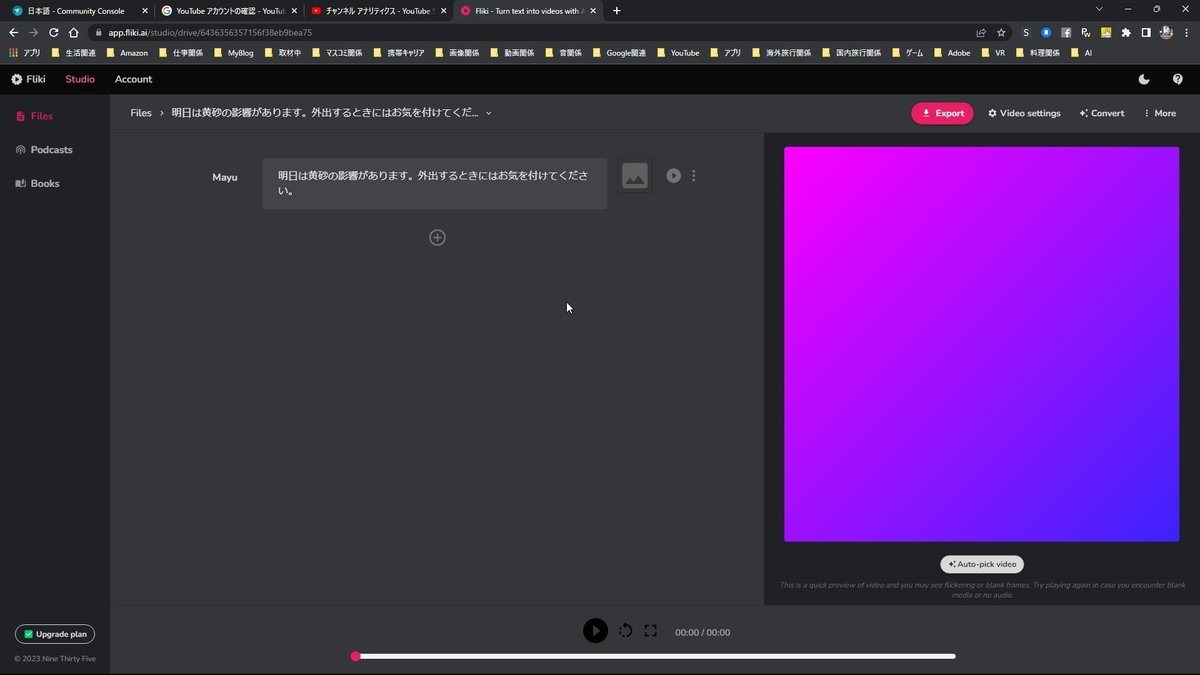
とりあえずできました。
再生ボタンを押すと、再生されます。
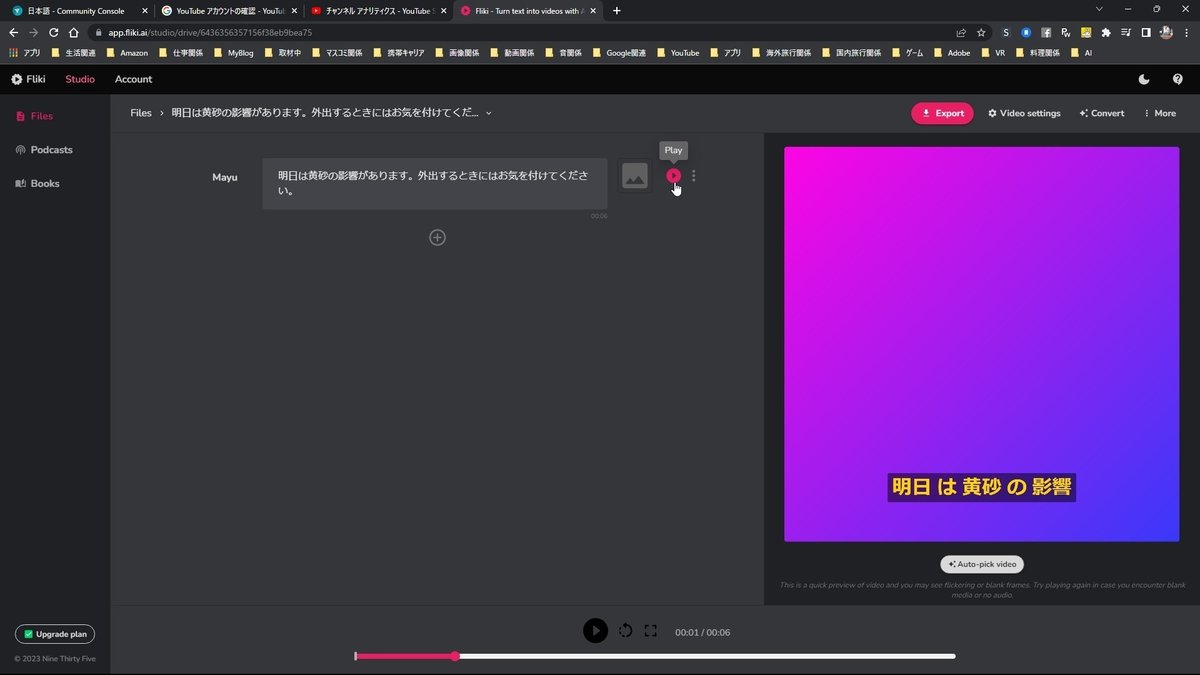
これだけではつまらないので、下記の画像のように、『Change image/video』をクリックします。
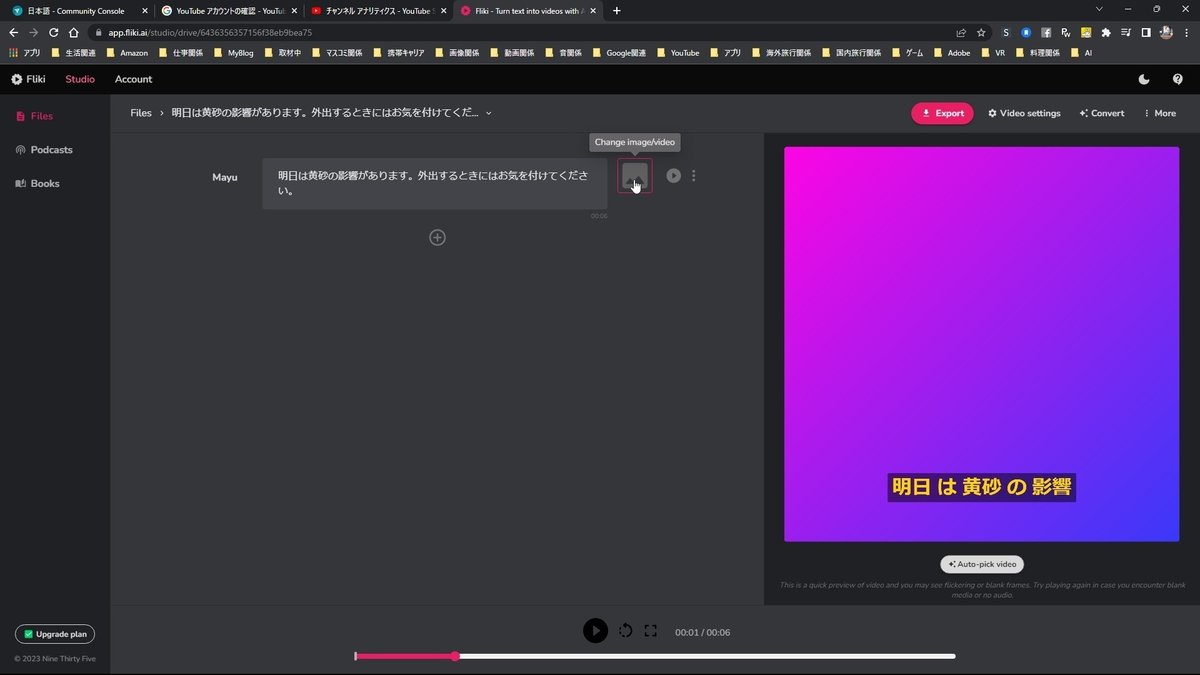
そうしますと、画像や動画を選択できるボックスが表示されます。
鍵マークが付いているのは、有料会員しか利用できません。
画像や動画を選ぶと下記の画像のように表示されます。
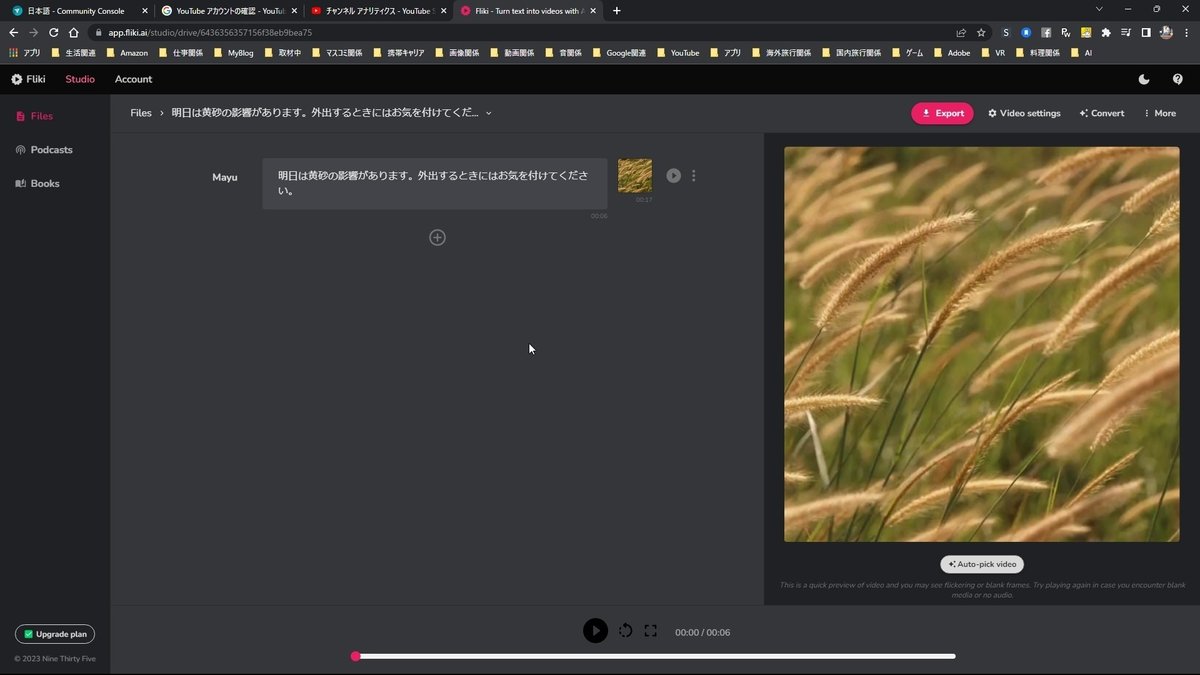
音声を変更することができます。
再生ボタンの右側にある縦に白○が3つ並んだオプションボタンをクリックします。
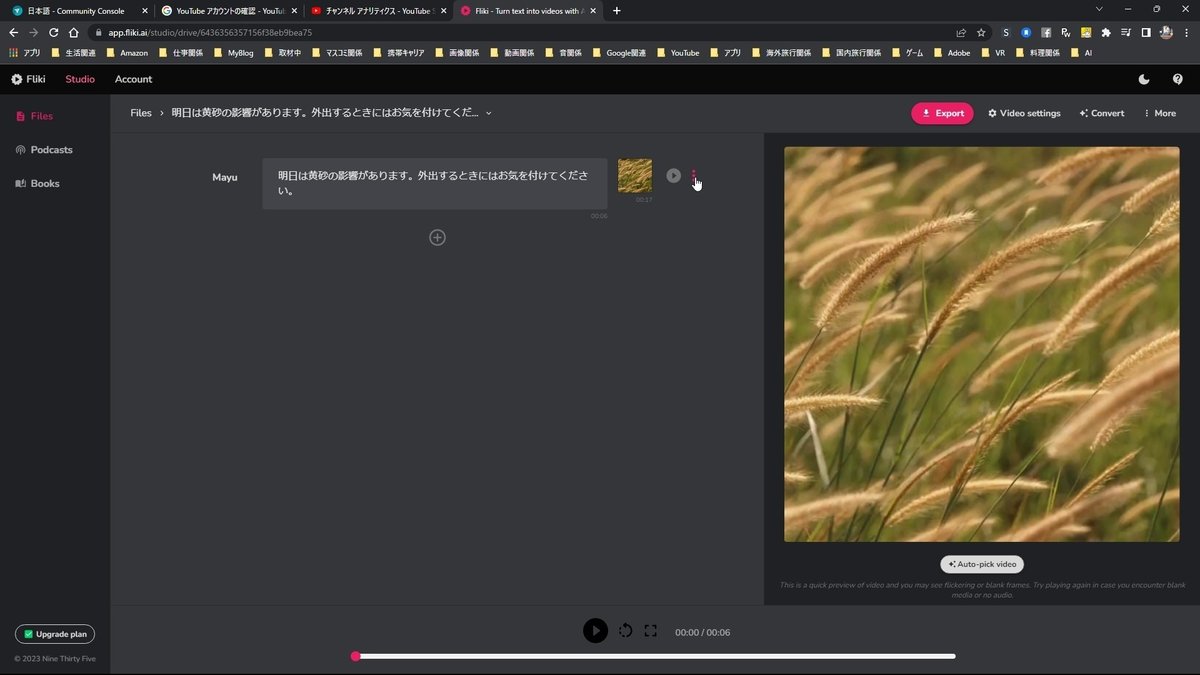
メニューから、『Change voice』を選びます。
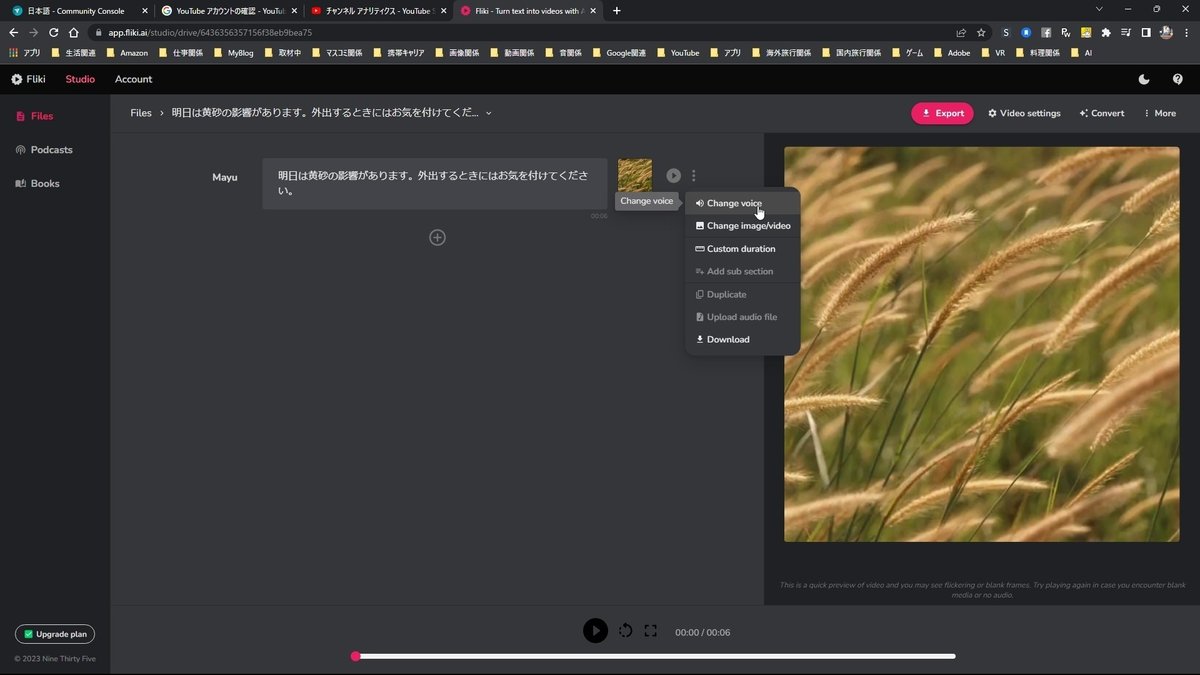
下記の画像にように、『Voice Selection』のボックスが表示されます。
海外のアプリケーションですが、なんと日本語VOICE、男性、女性、子どもまで用意されています。
グレーになっているのは、無料会員では利用できません。
ここでお好きなVOICEを選択します。
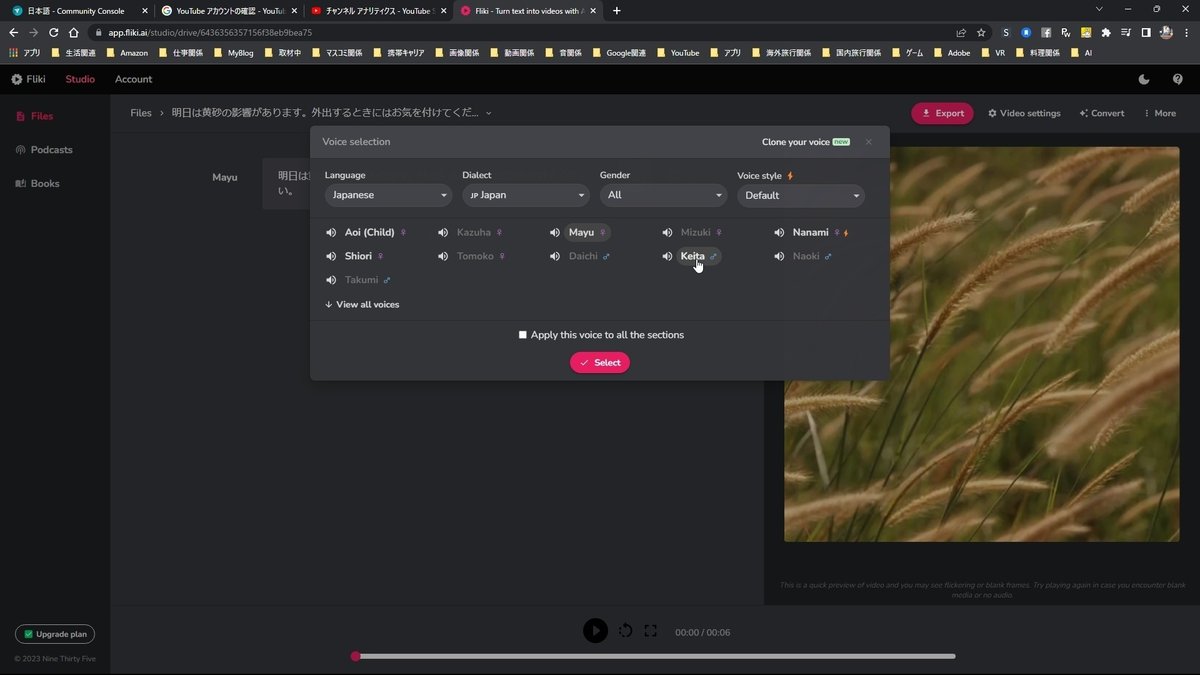
次に、ビデオタイプを変更します。
現在は、アスペクト比は1対1のスクエアになっています。
これを、YouTubeやTikTokに投稿する縦長のアスペクト比に変更します。
下記の画像のように、『Video settings』をクリックします。
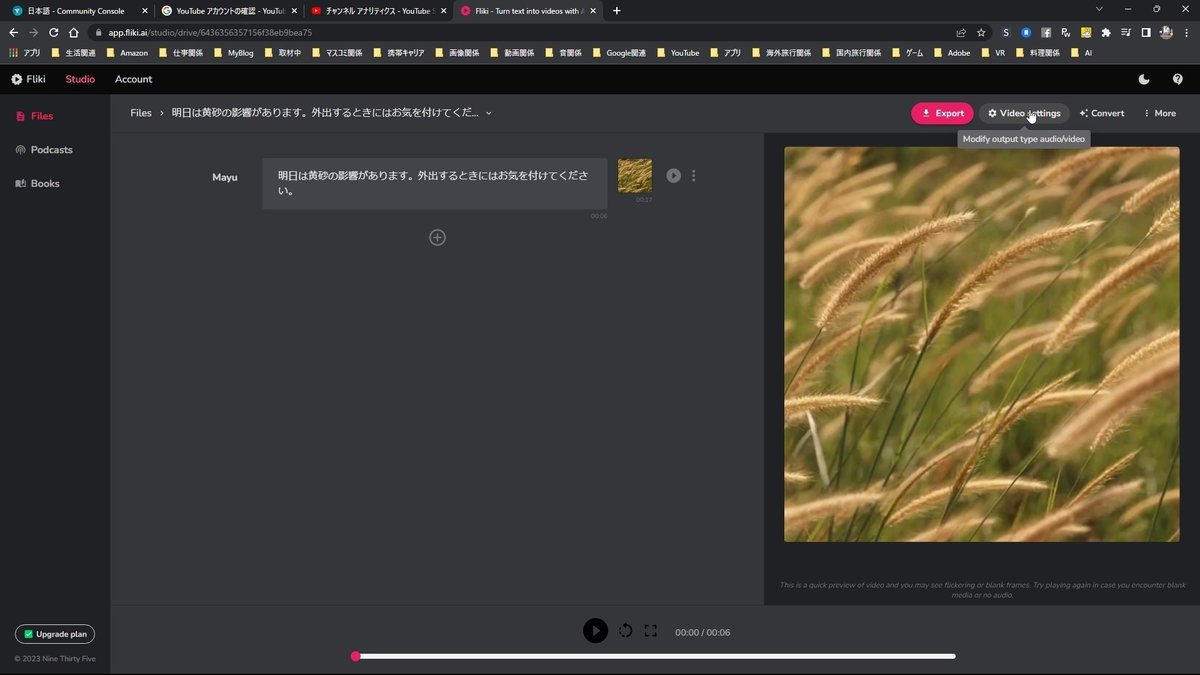
下記のような『Settings』のボックスが表示されます。
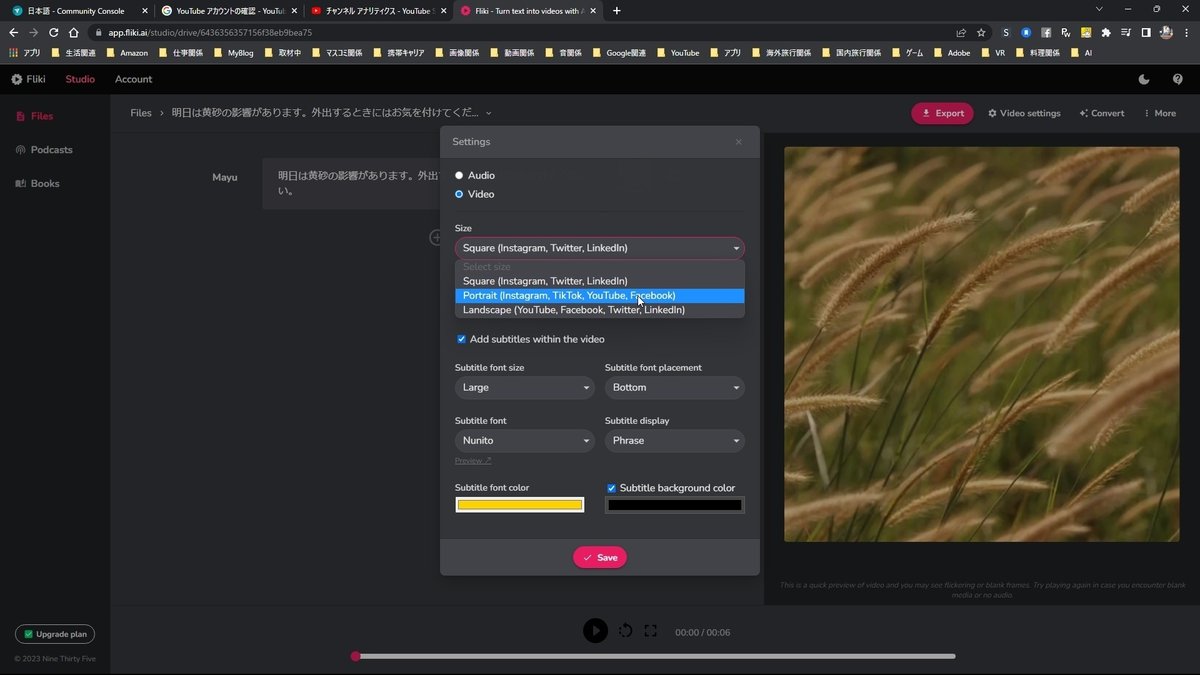
『Size』の中から、『Portrait(Instagram、TikTok、YouTube、Facebook)』を選択します。
その下には、サブタイトルのフォントサイズ、サブタイトルの位置、サブタイトルのフォント、サブタイトルの表示方法を設定することができます。
これらは、プレビュー画面を見ながら設定できます。
全てが完了したら、『Save』をクリックします。
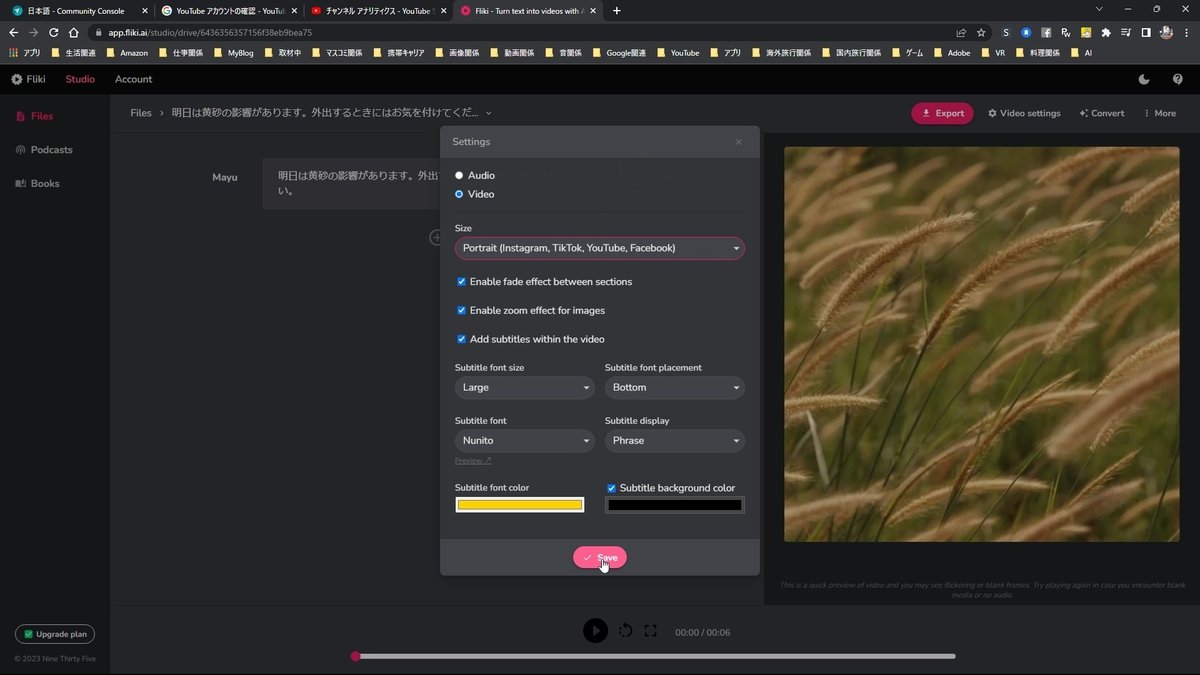
右側の動画のプレビュー画面が、縦長のアスペクト比、ポートレートサイズに切り替わりました。
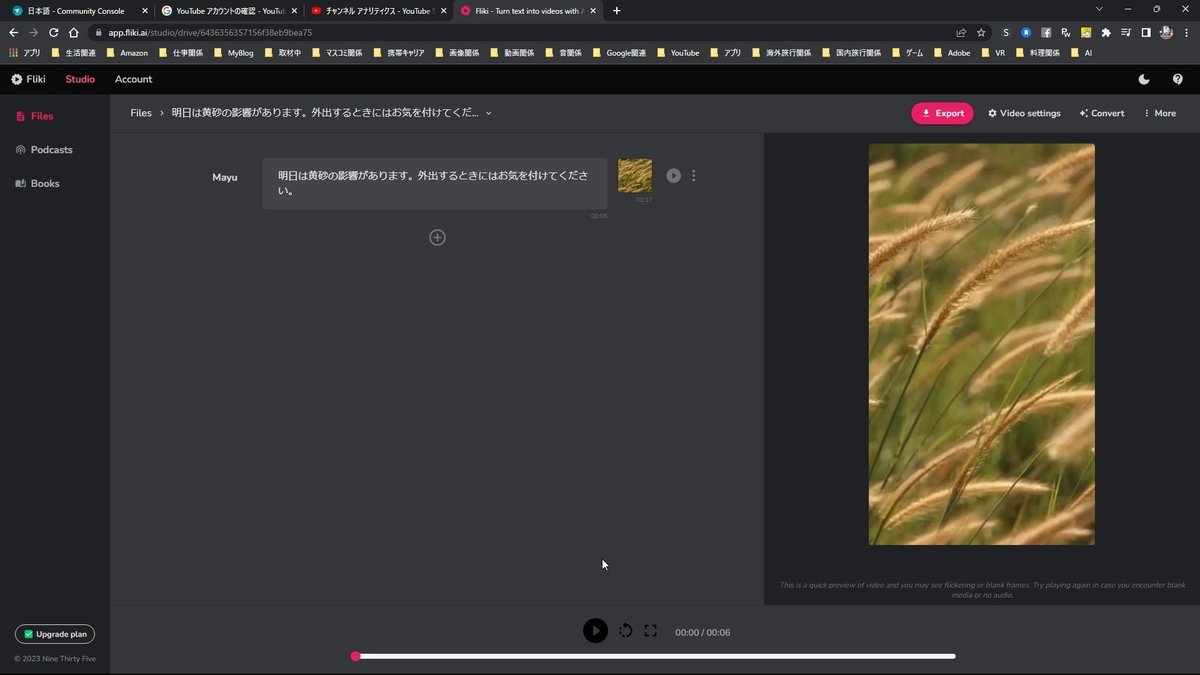
再生して確認してみましょう。
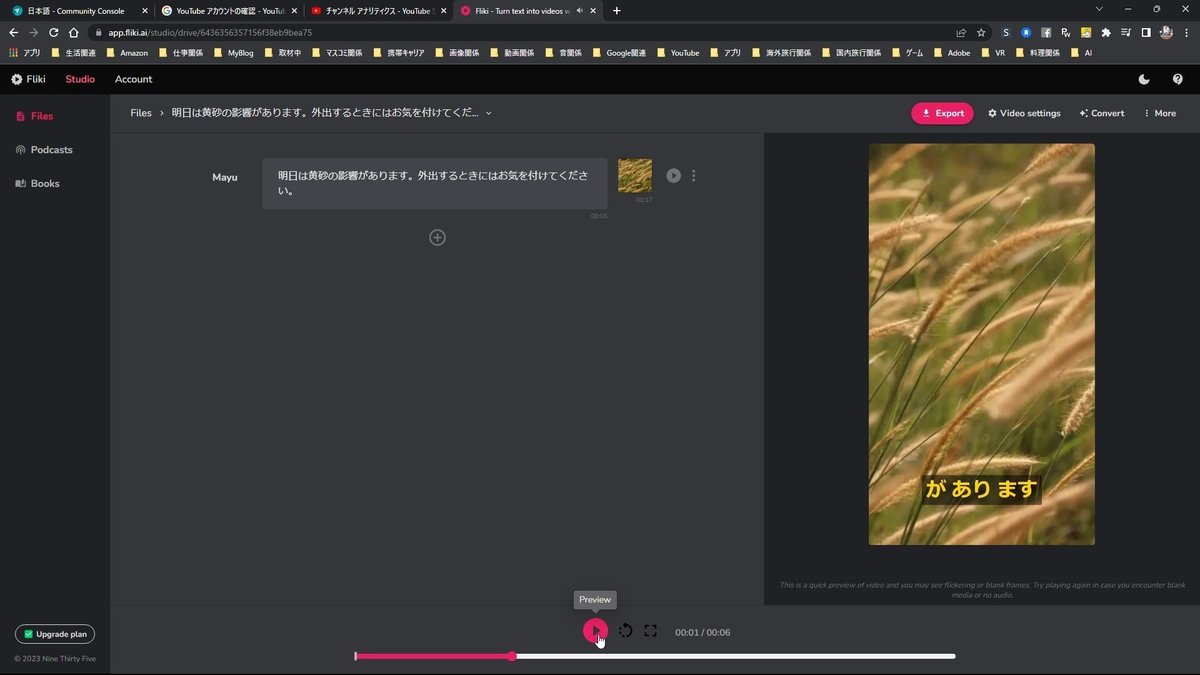
OKでしたら、この動画を書き出します。
画面右上にある『Export』をクリックします。
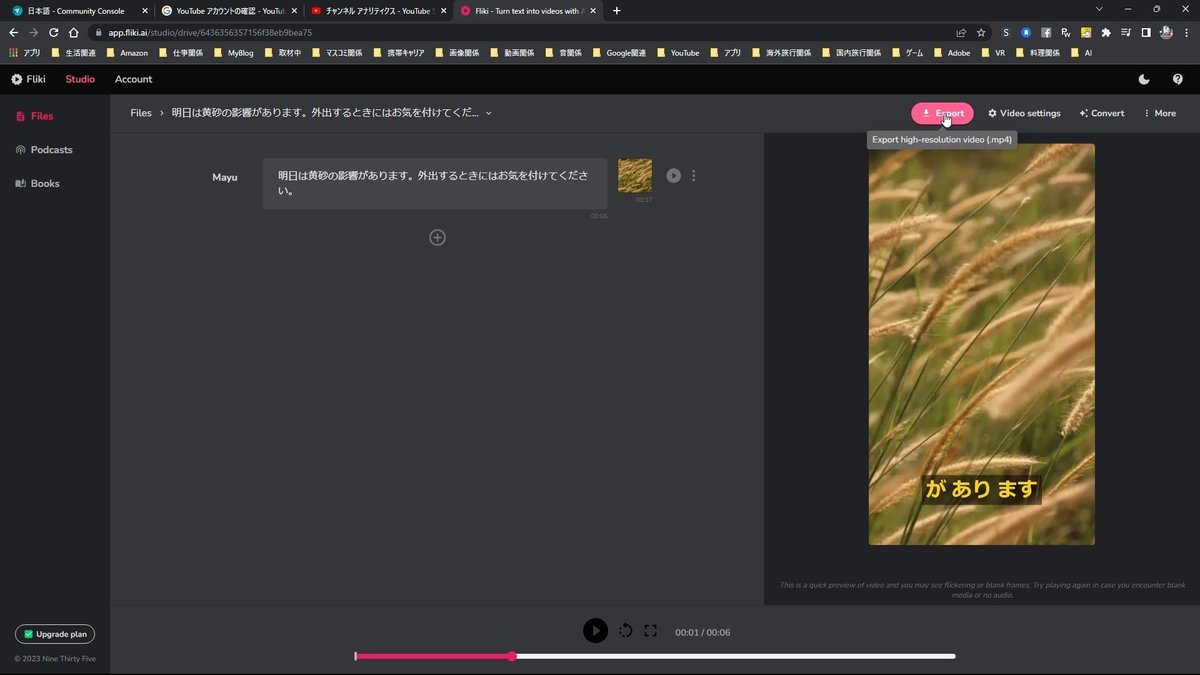
完了するまでしばらく待ちましょう。
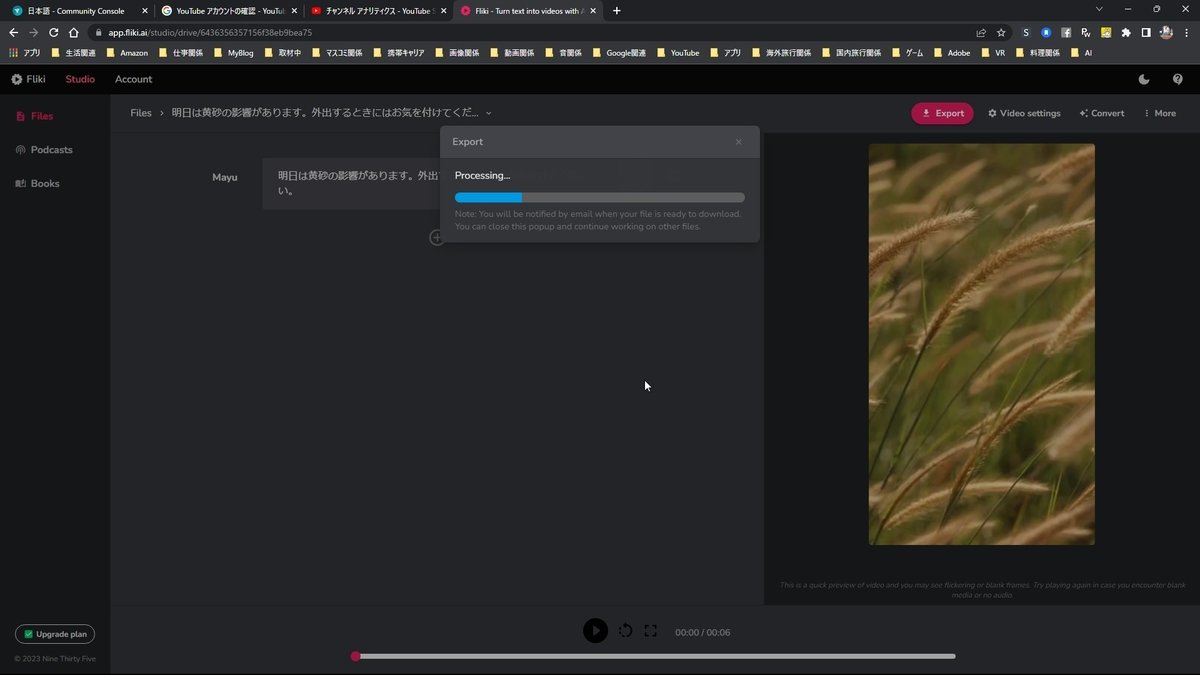
エクスポートが完了したら、書き出し前のプレビュー画面が表示されます。ここで一度再生して確認します。
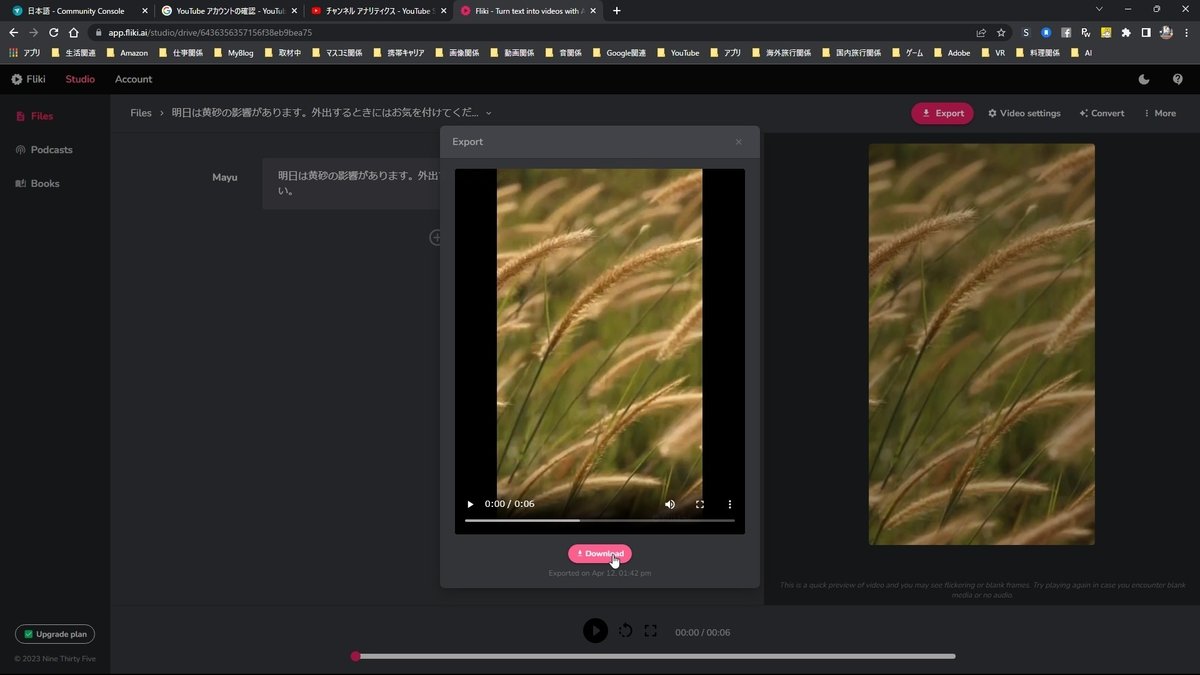
問題がなければ、『Download』をクリックします。
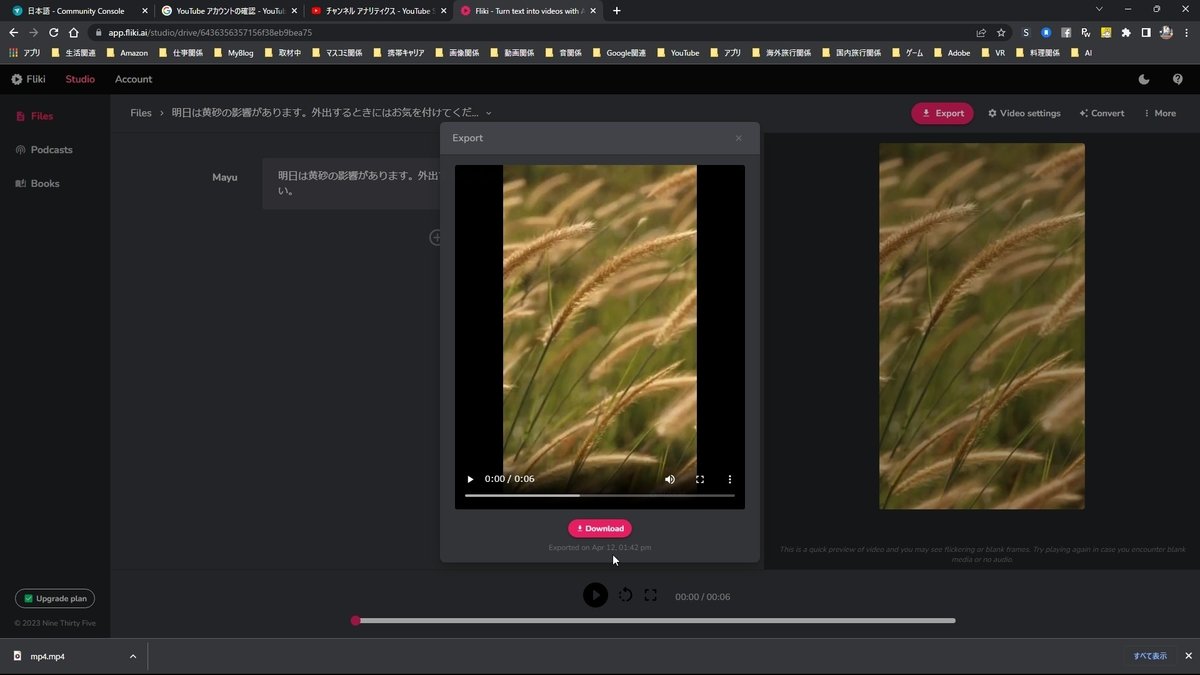
ご自分のパソコンにダウンロードが完了しました。
YouTube等へアップロード
あとは、ショート動画として、ご自分のYouTubeやTikTok、Facebookへアップロードしましょう。
使ってみての個人的な感想
ツイートや短文などを読み上げてショート動画を作ってくれるのは、いいですね。
特に、ショート動画にするネタがなくなってきたときに使えるソフトウェアではないかと思います。
ただ、無料会員だと用意されている画像や動画などの素材が少ないので、自分で撮った写真を使うこともできるので、そっちのほうが良いかなと思います。
なお、無料会員では、1か月に利用できる時間数が決められていて、デフォルトでは『5分』です。
この5分は、1つのショート動画の長さではなく、1つのショート動画を生成するのにかかる時間のことです。
私はこれまでに、「16秒」「23秒」「6秒」の合計46秒のショート動画を作成しましたが、動画生成にかかった時間は「3.4分」です。
ただし、Flikiの『Account』のページに、『Reward』の項目があり、FlikiのことをSNSで宣伝したら、プラス5分がもらえます。最大で30分まで増やすことができます。
私はTwitterでレビューしたので、「10分」です。
これは1か月ごとに更新されるようです。
ですので、私は、あと、6.6分は利用できます。
SNSを日頃使っていて、お金を節約したい方は、ぜひRewardを試してみてください。
ちなみに、有料会員は、月払いで28ドル、年払いでは毎月21ドルです。
有料会員になると、
・1 か月あたり最大180 分のオーディオおよびビデオ コンテンツを作成する
・AI を使用してリアルなナレーションを作成する
・テキストを使用してビデオを作成する (1080p フル HD)
・ポッドキャストとオーディオ ブックを作成する
・900 以上の音声、75 以上の言語、100 以上の方言にアクセス
・何百万ものプレミアム画像、ビデオクリップ、音楽アセットにアクセス
・AI を使用して画像を生成する
・オーディオとビデオを 75 以上の言語に翻訳
・発音マップ
・ファイルごとに最大 50 のセクション/シーンを作成
・最長 15 分の長さのビデオを作成する
・透かしなし
・商権
・プレミアム コミュニティへのアクセス
が利用できるようです。
いずれにせよ、まずは、お試しで無料でやってみるのも良いかと思います。
いいなと思ったら応援しよう!

